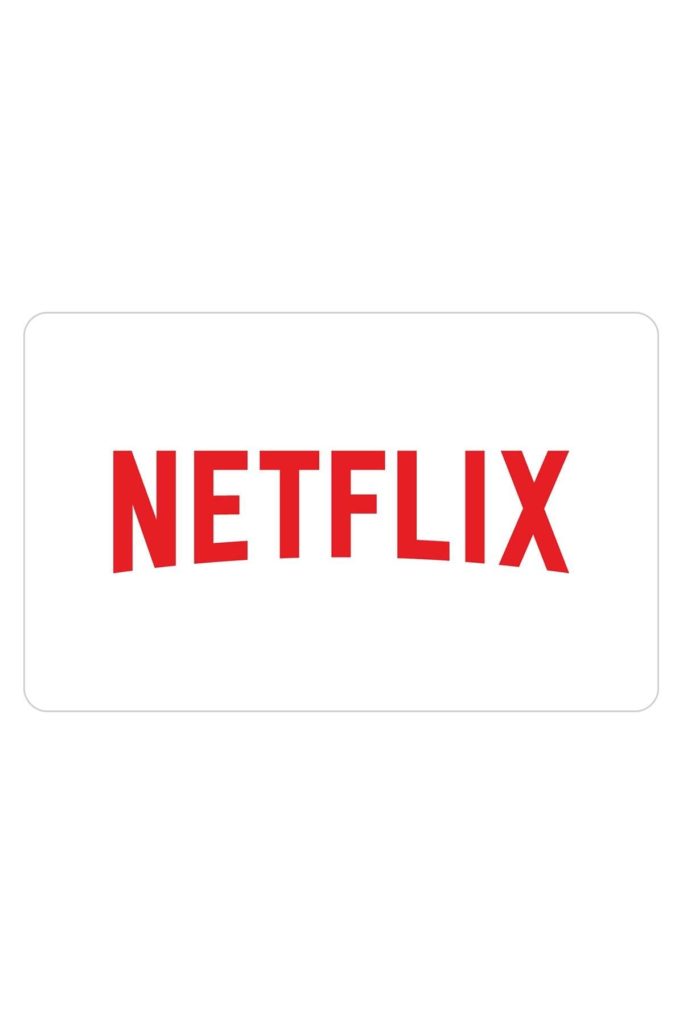Netflix Sony TV çalışmasını sağlayamazsanız, cihazı hızlı bir şekilde yeniden başlatmayı deneyin.
Önbelleği temizlemek ve uygulamayı ayarlardan sıfırlamak da sorundan kurtulmalıdır.
Smart TV’nin ağ bölümünden de internet içeriğini yenileyebilirsiniz.
Sony Smart TV’niz Netflix’i oynatmıyor mu? O zaman doğru yere geldiniz.
Birçok kişi Smart TV’lerini yalnızca TV izlemek için değil, aynı zamanda internette gezinmek, YouTube’u izlemek ve hatta Netflix gibi akış uygulamalarında en sevdikleri TV şovlarını ve filmleri izlemek için kullanır.
Ancak bazen Netflix uygulaması, Sony Smart TV’lerde amaçlandığı gibi çalışmaz. Kullanıcıların bildirdiği en yaygın sorun, uygulamanın açılamamasıdır.
Bazıları Üzgünüz, Netflix hizmetine ulaşamadık. Mevcut bir ağa bağlanmak ve Netflix’i kullanmak için lütfen Ağ Ayarları’nı kontrol edin (-100). hata veya dönen simge ve hiçbir şey olmuyor.
Sık karşılaşılan bir diğer hata ise Netflix hizmetine ulaşamadığımız için üzgünüz. Lütfen Netflix uygulamasını (-111) yeniden başlatmayı deneyin.
Neyse ki Sony Smart TV’ler Android işletim sistemini kullandığı için sorunu çözmek için deneyebileceğiniz birkaç çözüm var.
Netflix’in Sony TV çalışmasını nasıl sağlarım?
- Genel sorun giderme adımları
- İnternet bağlantınızın düzgün çalışıp çalışmadığını kontrol edin. Bir kablosuz ağa bağlıysanız , yönlendiricinizi yeniden başlatmayı deneyin .
- Sony Smart TV’nizde en son üretici yazılımı güncellemesinin kurulu olduğundan emin olun .
- Diğer uygulamaların, tercihen akış hizmetlerinin iyi çalışıp çalışmadığını kontrol edin.
- Netflix uygulamasını güncelleyin . Ek olarak, Netflix’i Yeniden Yüklemeyi de deneyebilirsiniz .
- Netflix hatası (-100)
Sony Smart TV’nizde Netflix’e erişemiyorsanız ancak diğer uygulamaları ve hizmetleri açabiliyorsanız, en kolay çözüm TV’yi yeniden başlatmaktır .
Bunu yapmak için güç düğmesini yaklaşık 6 saniye veya TV tam olarak yeniden başlayana kadar basılı tutun . Cihaz yeniden başlatıldıktan sonra Netflix düzgün çalışmalıdır.
Bu yöntem birçok Smart TV sahibi için işe yaradı, bu yüzden sorununuzu fazla güçlük çekmeden çözebileceğinden kendiniz denediğinizden emin olun.
Onaylanmış başka bir düzeltme, uzaktan kumandanızdaki Ana Sayfa düğmesini basılı tutmaktır ve bir görev değiştirici görünmelidir. Oradan, seçebilir Netflix basın Aşağı sonra ve OK uygulamayı kapatmak için.
Netflix’i yeniden başlatın ve şimdi sorunsuz çalışması gerekir.
- Netflix hatası (-111)
- Bu hatayı aldığınızda, Netflix sürümüne bağlı olarak hata mesajının altında bir SIFIRLA veya OK düğmesi göreceksiniz. SIFIRLA düğmesine sahipseniz, üzerine tıklayın ve sorun çözülmelidir. Tamam düğmesine sahipseniz uygulamayı sıfırlamak için sonraki adımları izleyin.
- Uzaktan kumandanızdaki Ana Ekran düğmesine basın.
- Ayarlar> Uygulamalar> Sistem Uygulamaları’na gidin.
- NETFLIX’i seçin ve ardından NETFLIX’i zorla durdurun.
- Bundan sonra, seçerek uygulama verilerini ve önbelleğini temizleyin Verileri temizle ve Önbelleği.
- TV’nizin gücünü sıfırlayın.
- TV yeniden başlatıldıktan sonra Google Play Store’a gidin ve Netflix uygulamasını güncelleyin.
- Güncelleme tamamlandıktan sonra, kimlik bilgilerinizle Netflix’te oturum açın; uygulama düzgün şekilde çalışmalıdır.
- Netflix hatası Özellik mevcut değil
- Uzaktan kumandanızdaki Ana Ekran düğmesine basın.
- Şimdi Ayarlar> Sistem Ayarları’na gidin.
- Kurulum ve ardından Ağ öğesini seçin.
- İnternet İçeriğini Yenile’yi seçin.
Güç döngüsünü yaptıktan sonra, uygulama doğru şekilde çalışmaya başlamalıdır.
Ayrıca makalemizi inceleyebilirsiniz Netflix sony tv
Çözüm
Netflix videolarını Sony Smart TV’nizde oynatamamak oldukça can sıkıcı bir sorundur, ancak bu makalede verilen çözümleri takip etmeniz sorunu çözmenize yardımcı olacaktır.
En basit çözümler, TV’yi yeniden başlatmak veya Netflix uygulamasını kapatmak ve ardından yeniden başlatmaktır, bu nedenle önce bunları denediğinizden emin olun.
Yukarıdaki sorun giderme adımlarını uyguladıktan sonra, ancak Netflix sony tv hala yanıt vermiyor, sorunu çözmek için harcadığınız zaman için kendinize biraz kredi verin.
Sıkıntıya teslim olmadan önce, Pixar, Disney, Star Wars, National Geographic ve Marvel with Disney+ uygulamasından sınırsız TV şovu, orijinal, ödüllü film yayınlamanın ve indirmenin başka bir yolu daha var.
Sony Smart TV’nizin Ana ekranından Google Play Store’a erişin, Disney+’ı indirip yükleyin ve istediğiniz zaman yüzlerce film izleyin.